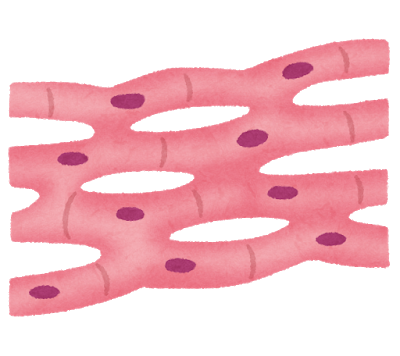はじめに
今回は「シンプルにマクロを実行する方法」に関してご説明したいと思います。
皆さんはマクロをどう実行していますか?特に意識することなくVBA備え付けのボタンを押下して実行したり、あるいはファイルを開くなどの特定のイベントに連動して自動的に実行される事が多いかもしれません。
しかし、VBAマクロはプログラマによって書かれたコードであり、これを実行するにはある手順がいります。これをわかっていれば、コードの作成者の意図をより明確にわかることにもなりますし、場合によってはランサムウエアなど危険なファイルを実行することを予防できるかもしれません。
サンプルVBAマクロを即!実効する方法を紹介する本記事の目的
本記事では画像を用いてVBAマクロを実行する方法を説明します。
VBAマクロの実行には、VBAのエディタから起動したり、ボタンなどに登録してマクロを実行する他、ダブルクリック、右クリックなどの特定のイベントに連動させる方法があります。
本記事では最も基本になるVBAエディタからマクロを起動する方法をご説明します。
サンプルVBAマクロを即!実効する方法を実行する処理の流れ
処理の流れとしては以下になります
エクセルファイルを開く
↓
開発タブを開く
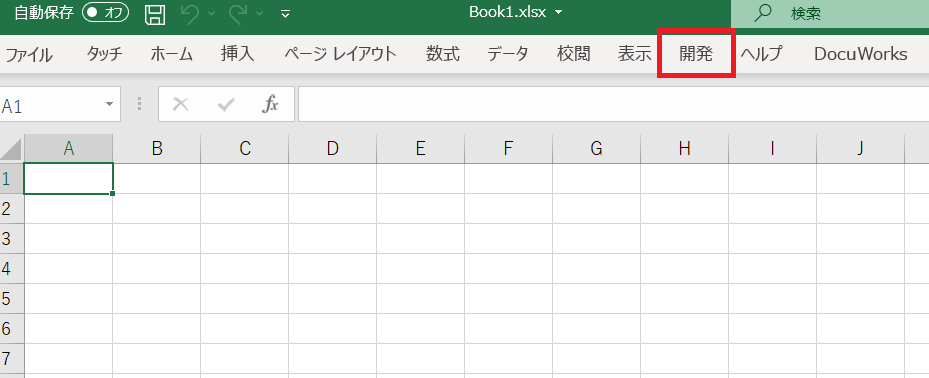
↓
「Visual Basic」エディタを開く
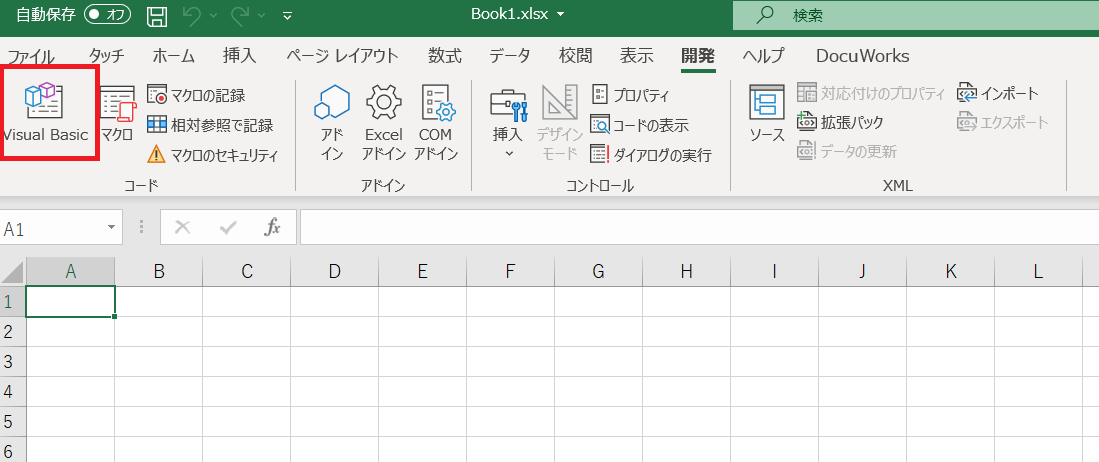
↓
実行したいファイルを選んで実行ボタンを押下する
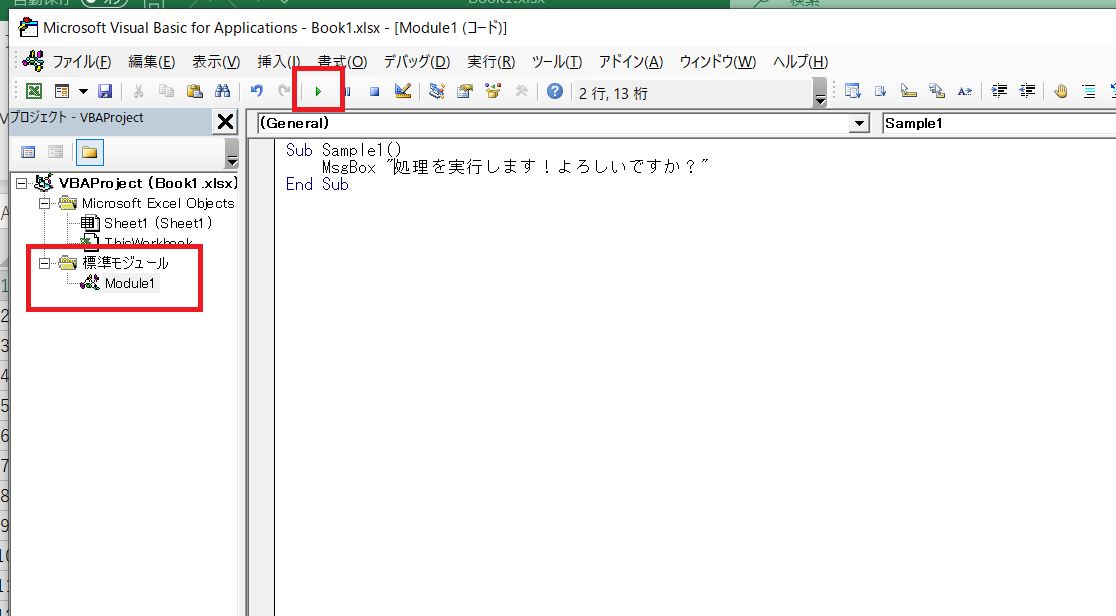
↓
実行される
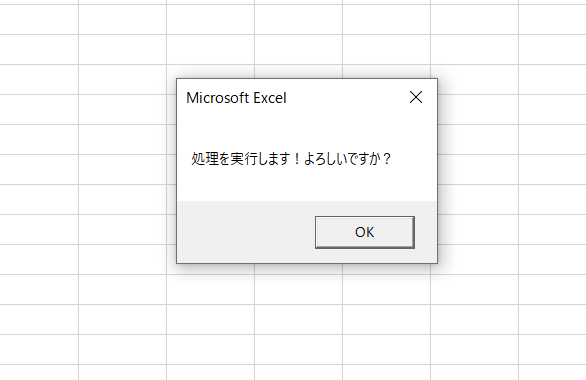
たったこれだけです!とてもかんたんでしたね!!
サンプルVBAマクロを即!実効する方法に使用する関数・プロパティなど
VBAマクロの実行に特定の関数やプロパティは必要ありません。
強いて言えばVBAエディタを使うということになります。VBAエディタに関しては基本中の基本になりますので使用方法を押さえておきましょう。
終わりに
VBAマクロの実行に関して、最もシンプルな方法をご紹介しました。
先にも行ったとおり、マクロの実行方法は他にもたくさんあります。しかし、とりあえずテストプログラムを作ったり、人の書いたコードをネットなどで拾ってきて試して見るにはこの方法が最もシンプルかつ応用が効くと思います。
マクロの実行方法がわかれば、あとはコードの書き方を勉強すれば様々なプログラムを自分で書くことができるようになるでしょう!